Terutama ada dua jenis penerusan port SSH. Penerusan port lokal dan penerusan port jarak jauh.
Pada artikel ini saya akan menunjukkan kepada Anda bagaimana melakukan port forwarding di Linux. Untuk mengikuti artikel ini, Anda harus menginstal utilitas SSH di mesin Linux Anda. Saya akan menunjukkan cara melakukannya, jangan khawatir. Mari kita mulai.
Menginstal Utilitas SSH di Red Hat Enterprise Linux (RHEL) 7 dan CentOS 7
Pada RHEL 7 dan CentOS 7 Anda dapat menginstal utilitas SSH dengan perintah berikut:
$ sudo yum install openssh-clients openssh-server
tekan kamu lalu tekan
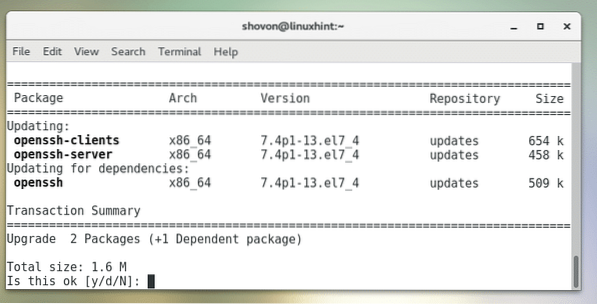
Utilitas SSH harus diinstal.
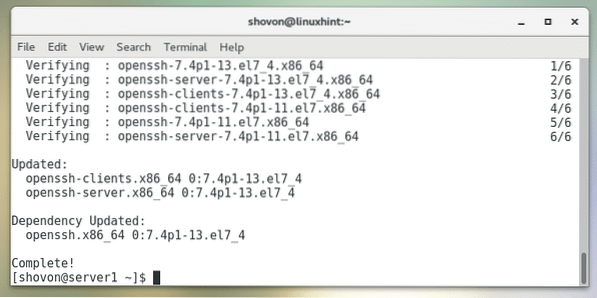
Menginstal Utilitas SSH di Ubuntu, Debian dan Distribusi Berbasis Ubuntu/Debian Lainnya
Di Ubuntu, Debian, Linux Mint dan distribusi lain berdasarkan sistem operasi Ubuntu/Debian, jalankan perintah berikut untuk menginstal utilitas SSH:
$ sudo apt-get install openssh-client openssh-server
Sekarang tekan kamu lalu tekan
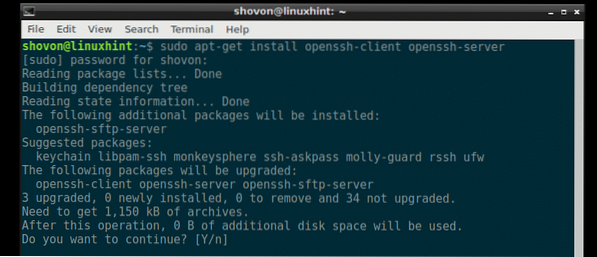
Utilitas SSH harus diinstal.
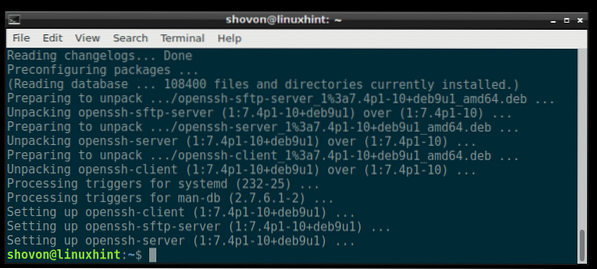
Menginstal Utilitas SSH di Arch Linux
Jika Anda menggunakan Arch Linux, jalankan perintah berikut untuk menginstal utilitas SSH:
$ sudo pacman -Sy openssh
Sekarang tekan kamu lalu tekan
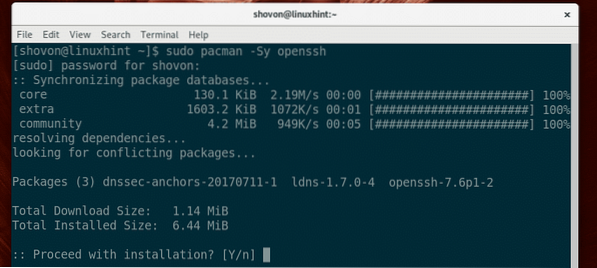
Utilitas SSH harus diinstal.
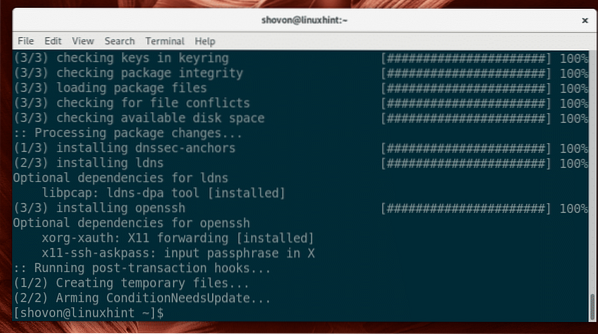
Di Arch Linux, server SSH tidak dimulai secara default. Anda harus memulainya secara manual dengan perintah berikut:
$ sudo systemctl start sshd
Sekarang tambahkan server SSH ke startup sistem, sehingga akan mulai secara otomatis ketika sistem boot:
$ sudo systemctl aktifkan sshd
Penerusan Pelabuhan Lokal
Penerusan port lokal digunakan untuk meneruskan port server jarak jauh ke port lain dari komputer lokal. Sebuah contoh akan membantu Anda memahami apa yang saya maksud.
Katakanlah Anda memiliki server, server1 yang memiliki alamat IP 192.168.199.153. server1 memiliki server web yang berjalan. Tentu saja jika Anda terhubung ke jaringan yang sama dengan server server1, kemudian Anda dapat mengetikkan alamat IP di browser dan terhubung ke server1 dari komputer Anda. Tetapi bagaimana jika Anda ingin mengaksesnya seolah-olah layanan tersebut berjalan di komputer Anda pada beberapa port?? Nah, itulah yang dilakukan penerusan port lokal.
Seperti yang Anda lihat pada tangkapan layar di bawah, saya dapat mengakses server web di server1 menggunakan alamat IP-nya:
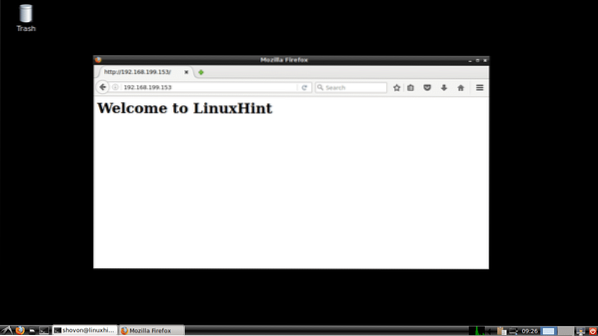
Sekarang jalankan perintah berikut dari komputer lokal Anda untuk meneruskan port 80 (http) ke port 6900 (katakanlah) ke komputer lokal Anda:
$ ssh -L 6900: 192.168.199.153:80 localhost
Ketik Iya lalu tekan

Sekarang ketikkan kata sandi komputer lokal Anda dan tekan
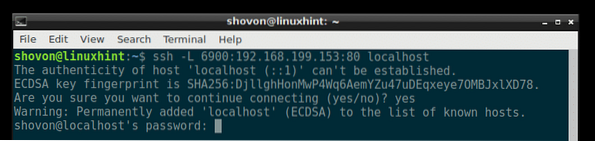
Anda terhubung.
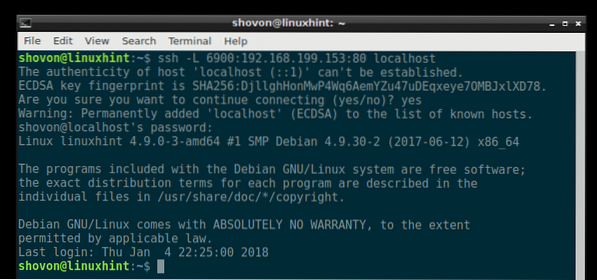
Sekarang Anda dapat mengakses server web yang Anda lakukan sebelumnya sebagai http://localhost:6900 seperti yang Anda lihat pada tangkapan layar di bawah ini.
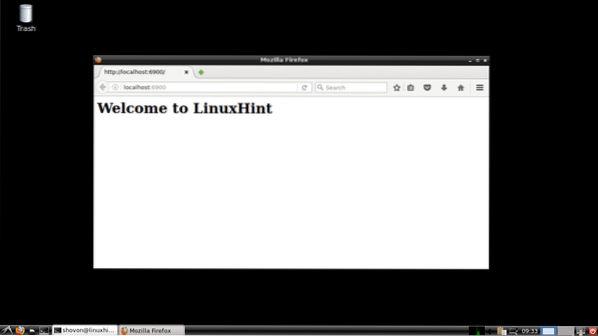
Penerusan Port Jarak Jauh
Penerusan port jarak jauh adalah meneruskan port server/komputer lokal ke server jauh. Jadi, meskipun server/komputer lokal Anda tidak memiliki alamat IP yang dapat dirutekan ke internet, Anda masih dapat terhubung dengannya menggunakan IP server jarak jauh dan port yang diteruskan.
Katakanlah Anda ingin terhubung ke server web komputer lokal Anda dari internet. Tetapi tidak memiliki alamat IP yang dapat dirutekan ke internet. Anda dapat menggunakan server jarak jauh (seperti VPS) yang dapat diakses dari internet dan melakukan penerusan port jarak jauh dengannya. Saya tidak memiliki VPS. Anggap saja server1 adalah server jarak jauh.
Konfigurasi pertama server1 server untuk memungkinkan port yang diteruskan dapat diakses melalui internet.
Untuk melakukan itu, edit /etc/sshd_config dengan perintah berikut:
$ sudo nano /etc/sshd_config
Anda akan melihat jendela berikut.
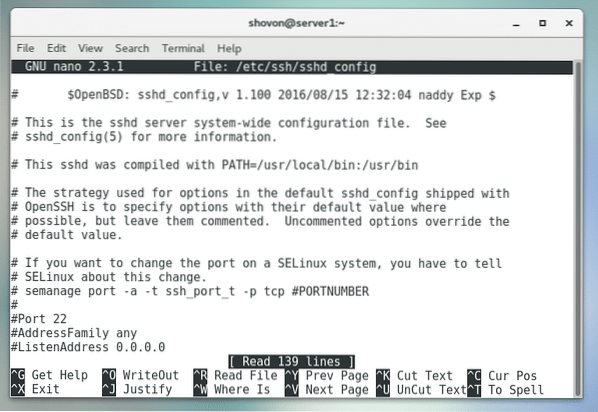
Gulir ke bawah dan temukan GatewayPorts seperti yang ditandai pada tangkapan layar di bawah ini.
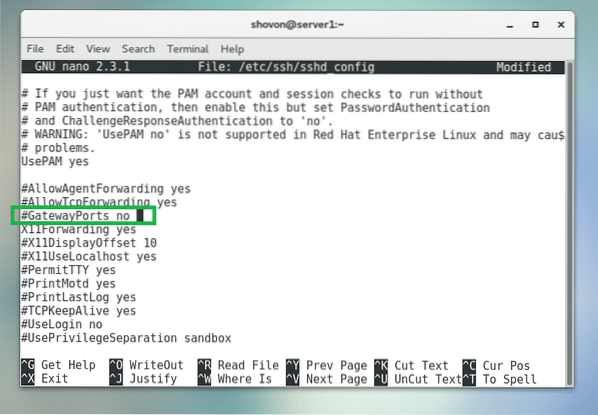
Sekarang batalkan komentar dan atur ke Iya seperti yang ditandai pada tangkapan layar di bawah ini.
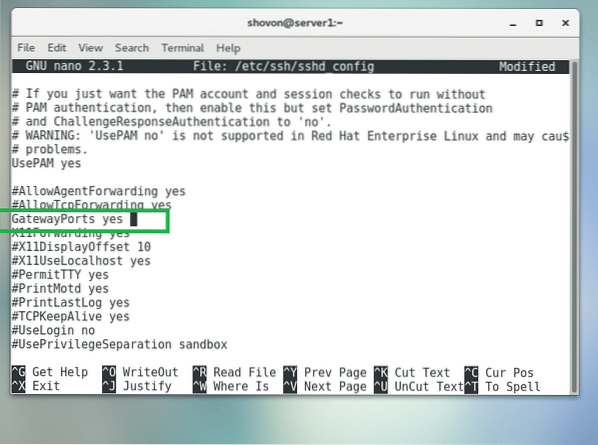
Sekarang tekan
Sekarang restart server SSH dari server1 dengan perintah berikut:
$ sudo systemctl restart sshd
Di komputer lokal saya, server web sedang berjalan seperti yang Anda lihat pada tangkapan layar di bawah.
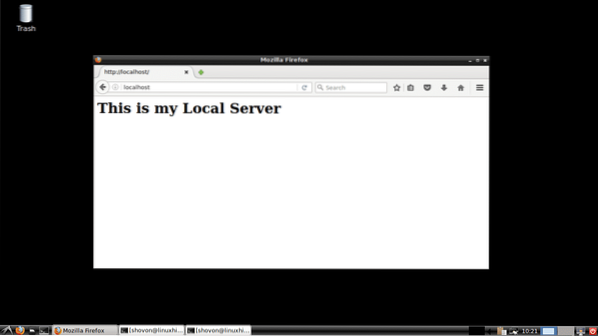
Sekarang Anda dapat menjalankan perintah berikut dari komputer lokal untuk meneruskan port 80 (http) komputer lokal Anda ke port 9999 di server jauh server1 yang memiliki alamat IP 192.168.199.153:
$ssh -R 9999:localhost:80 192.168.199.153
Ketik Iya dan tekan
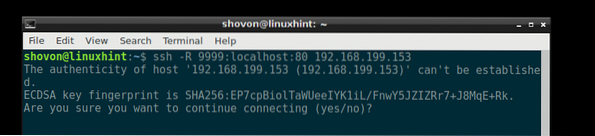
Ketik kata sandi server jarak jauh Anda your server1.
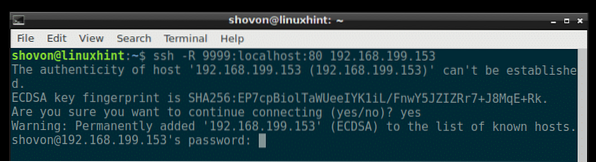
Anda terhubung.
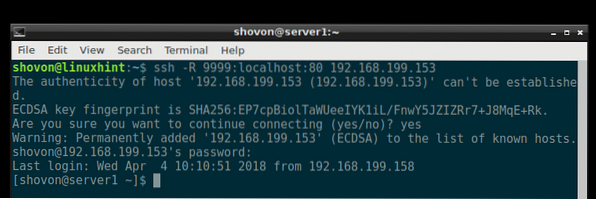
Seperti yang Anda lihat dari tangkapan layar di bawah, saya dapat terhubung ke port 9999 di server jarak jauh saya server1 dan akses server web lokal saya.
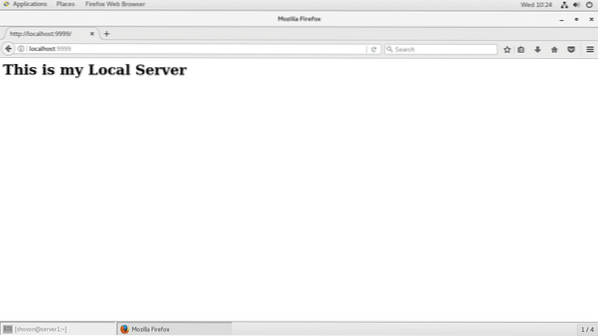
Saya juga dapat terhubung ke server web saya menggunakan alamat IP dari server jarak jauh server1 dan port yang diteruskan 9999 dari komputer lain di jaringan saya seperti yang Anda lihat dari tangkapan layar di bawah.
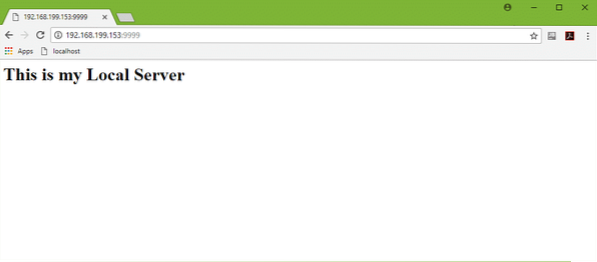
Begitulah cara Anda melakukan penerusan port SSH di Linux. Terima kasih telah membaca artikel ini.
 Phenquestions
Phenquestions


